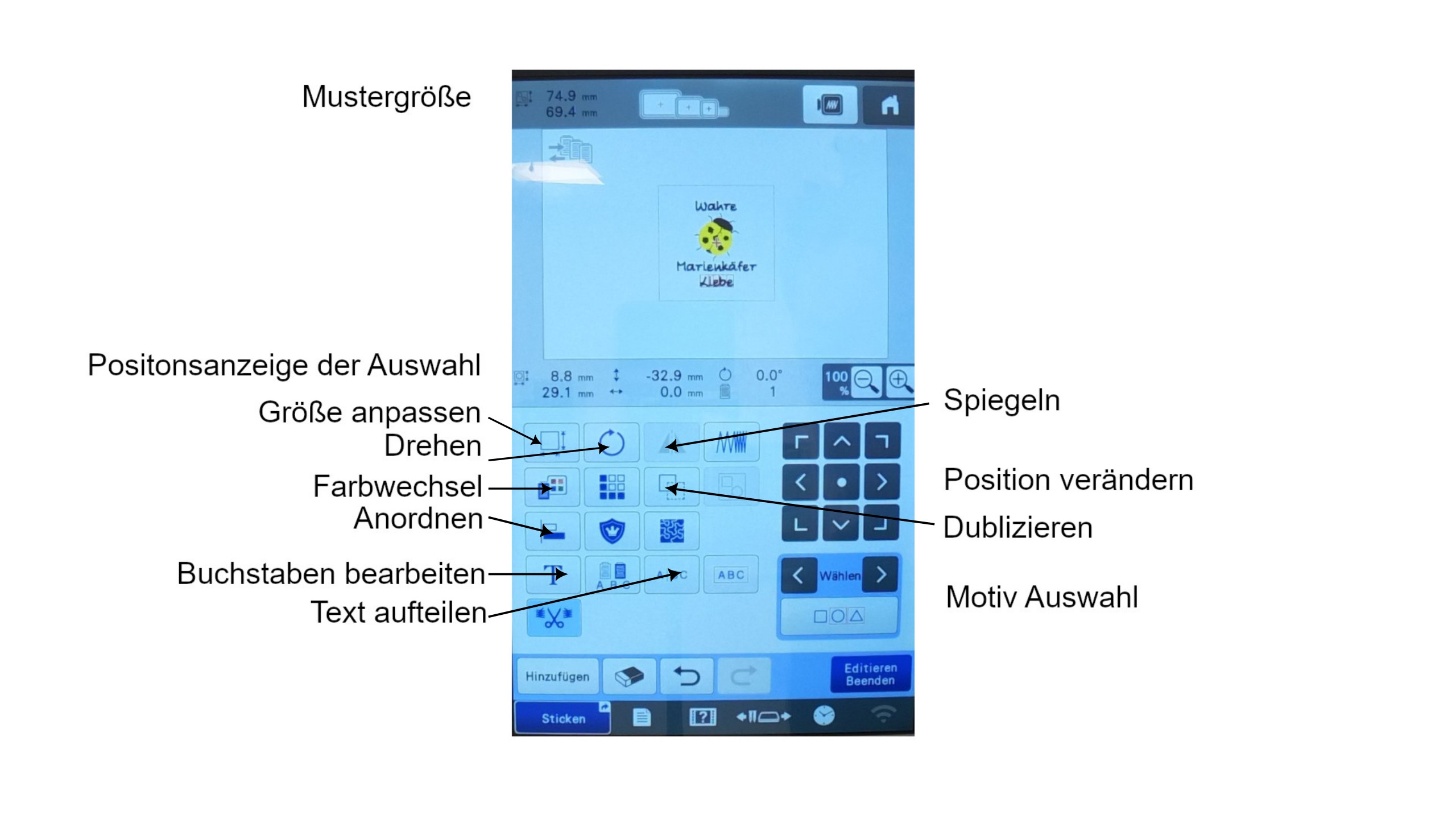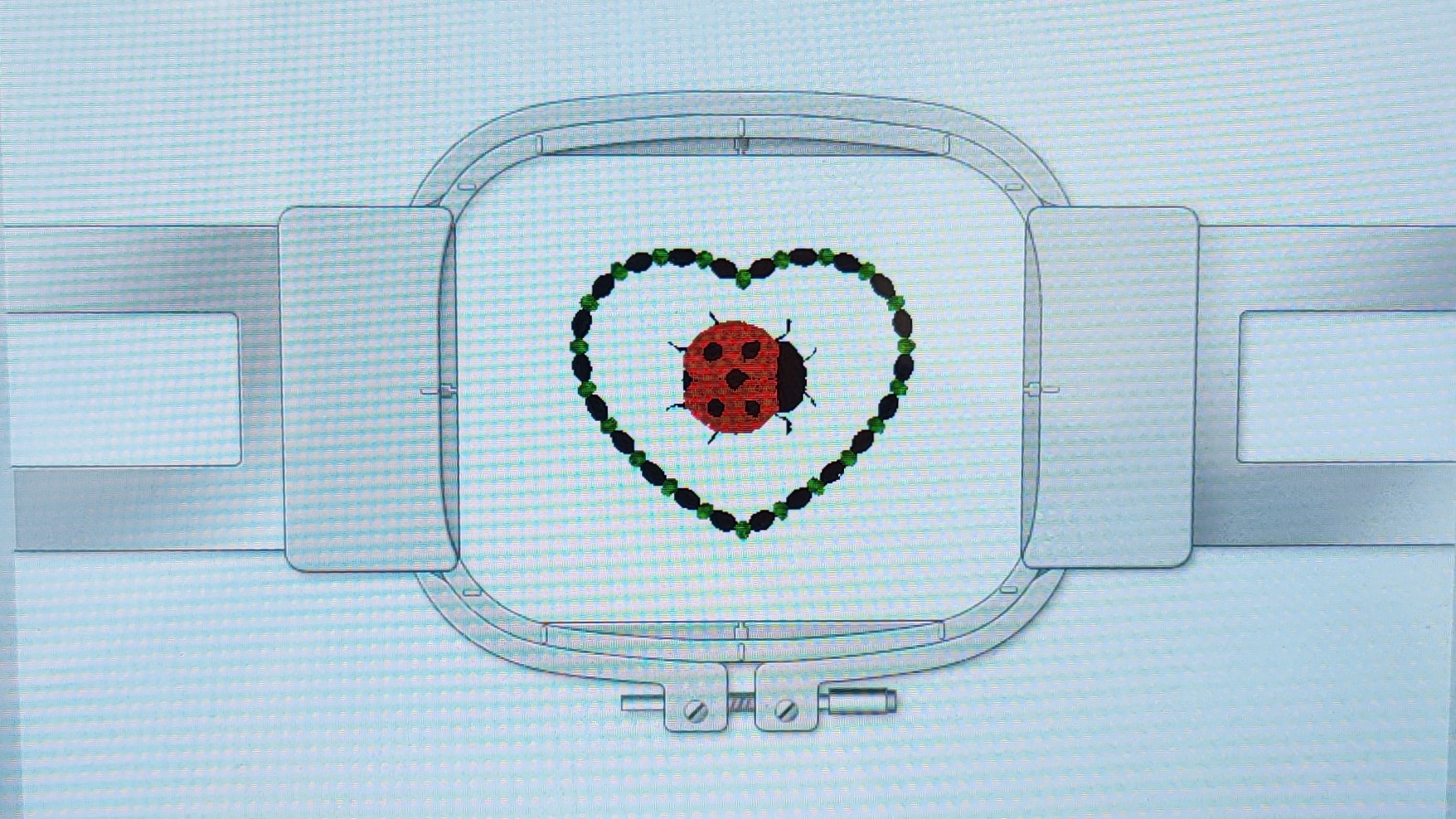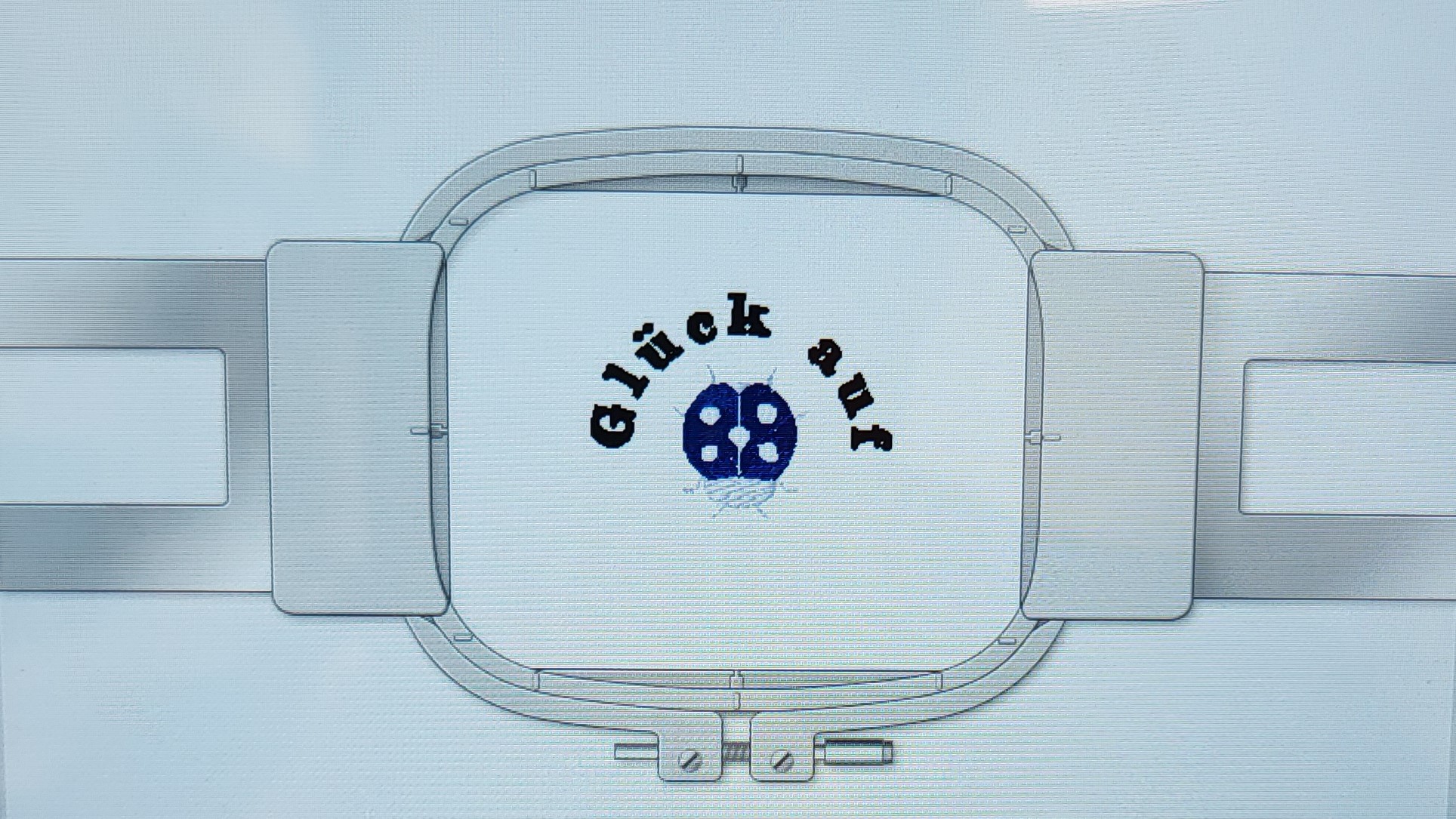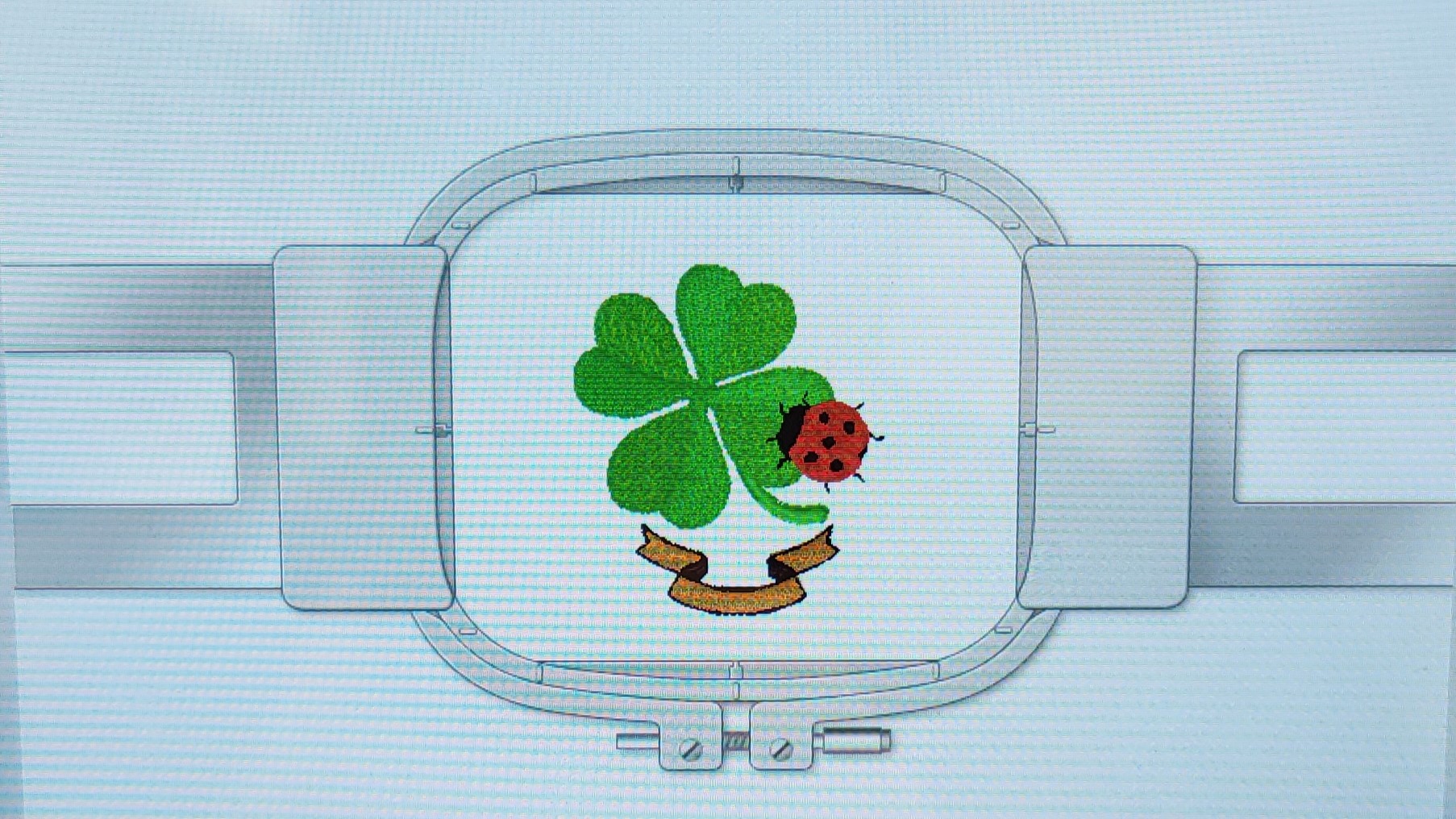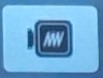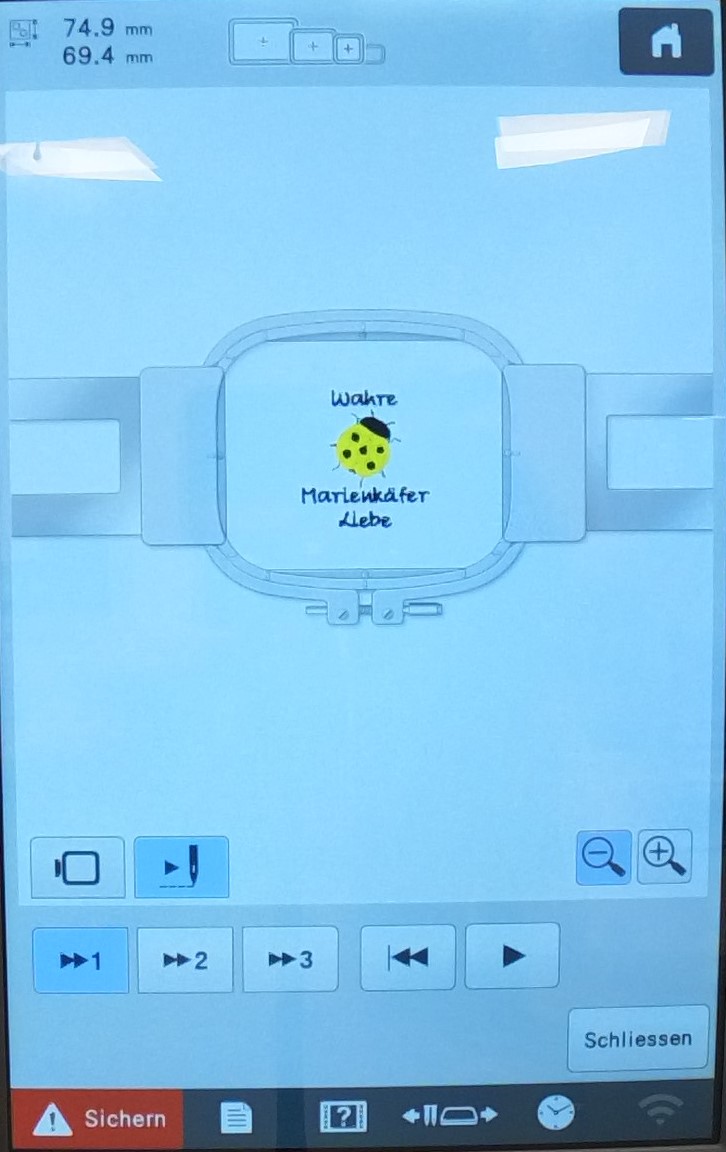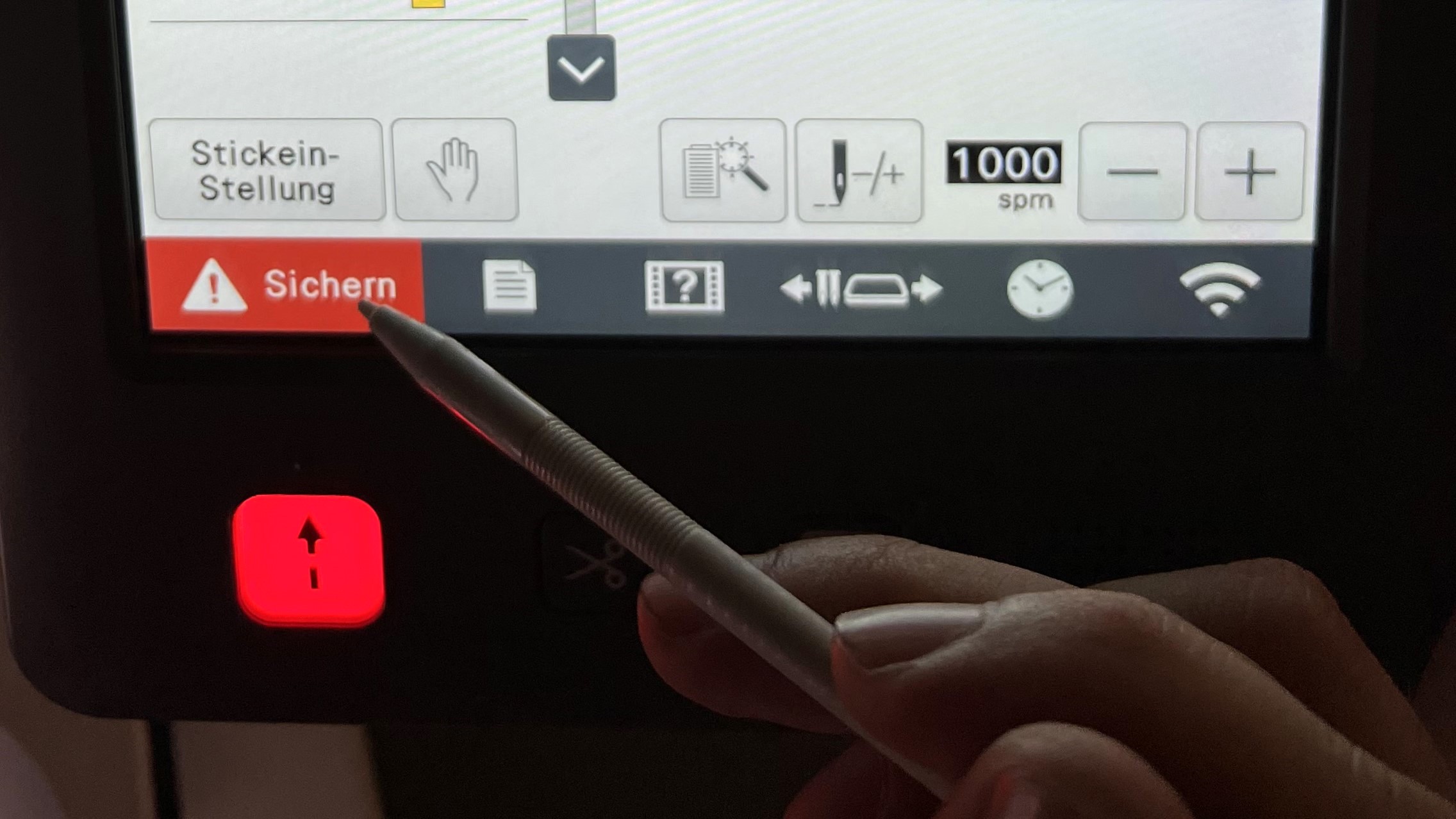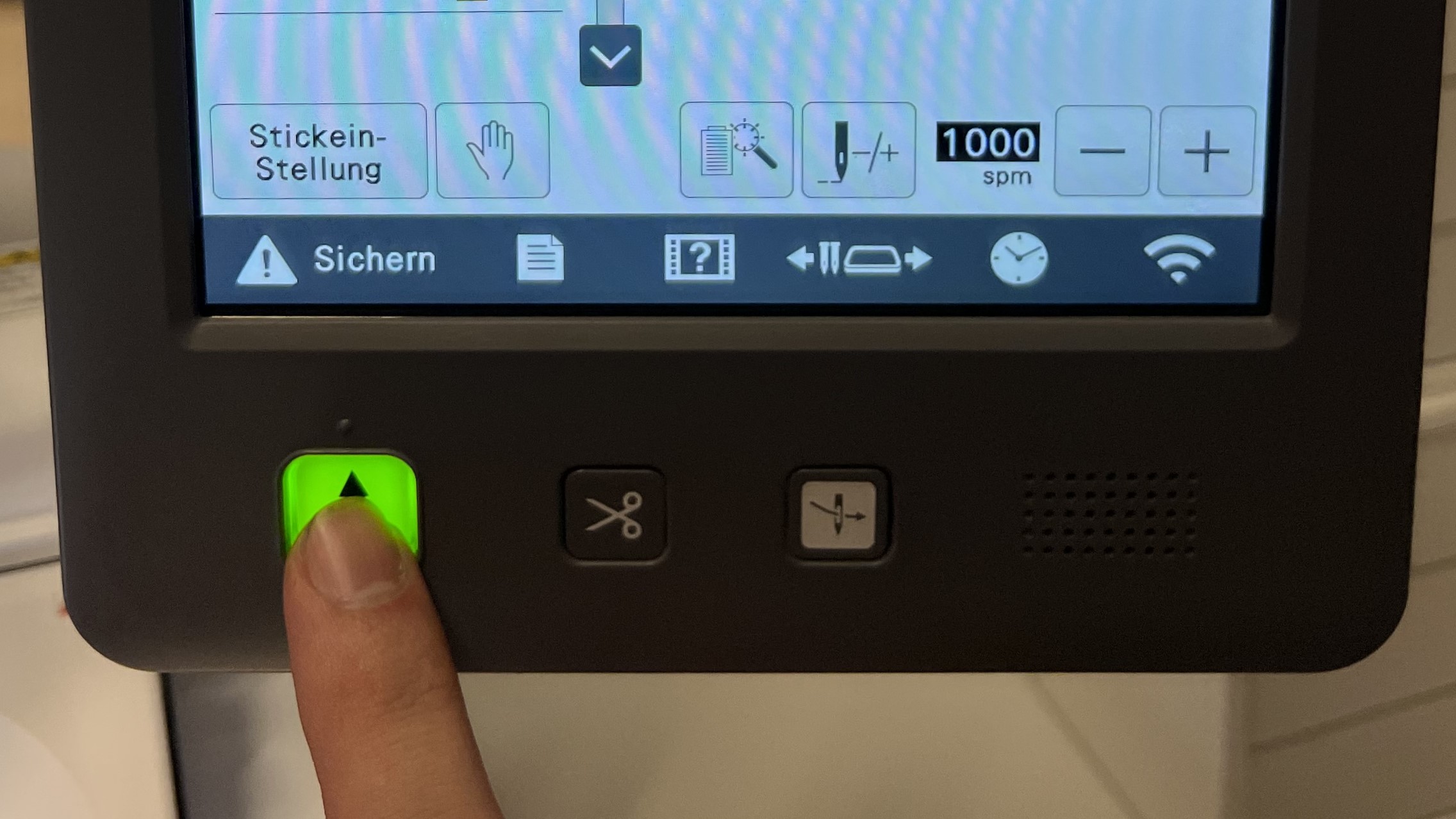Sticken Schnellstart
Hybrid Learning Center (HyLeC)
gefördert durch: Stiftung Innovation in der Hochschullehre
Los geht´s mit der Projektidee
Für Dein erstes Stickprojekt mit der Stickmaschine Brother PR680W zeigen wir Dir, wie Du einen Marienkäfer aus der Datenbank der Stickmaschine auswählst, ihn in Größe und Farbe beliebig anpasst und ihn zusammen mit einem eigenen Schriftzug auf ein T-Shirt stickst. Hangle Dich einfach an dem Beispiel entlang und gestalte direkt Dein individuelles Lieblingsmotiv.
Du bist schon fit? Du willst Deine eigenen Motive erstellen?
Dann schau mal hier: Vektorgrafiken für das Lasercutten und das maschinelle Sticken
Die Stickmaschine Brother PR680W
Hier siehst Du den Aufbau der Stickmaschine und die wesentlichen Bestandteile:
CC0
Wie starten wir?
Zuerst wollen wir unser Motiv auswählen und anpassen. Überzeuge Dich von einem technisch einwandfreien Zustand der Stickmaschine und schalte sie mit dem Netzschalter rechts hinten ein. Wenn Du im HyLeC stickst benötigst Du vorher eine Sicherheitsunterweisung.

CC0
! Achtung der Stickarm und -rahmen bewegt sich von alleine. Achte darauf das keine Gegenstände im Bereich der Rahmenhalterung sind und halte Abstand !
Dein erstes Stickprojekt?
Der große Touchscreen auf der rechten Seite ist das Bedienteil, an dem Du alle wichtigen Einstellungen vornimmst.
Hier findest Du kurze Erklärvideos, die Dir den Einstieg erleichtern können. Für Dein erstes Projekt, kannst Du Dich aber auch einfach Schritt für Schritt durch die Selbstlerneinheit arbeiten.
In der Bedienungsanleitung des Herstellers findest Du zudem alle wichtigen Informationen.
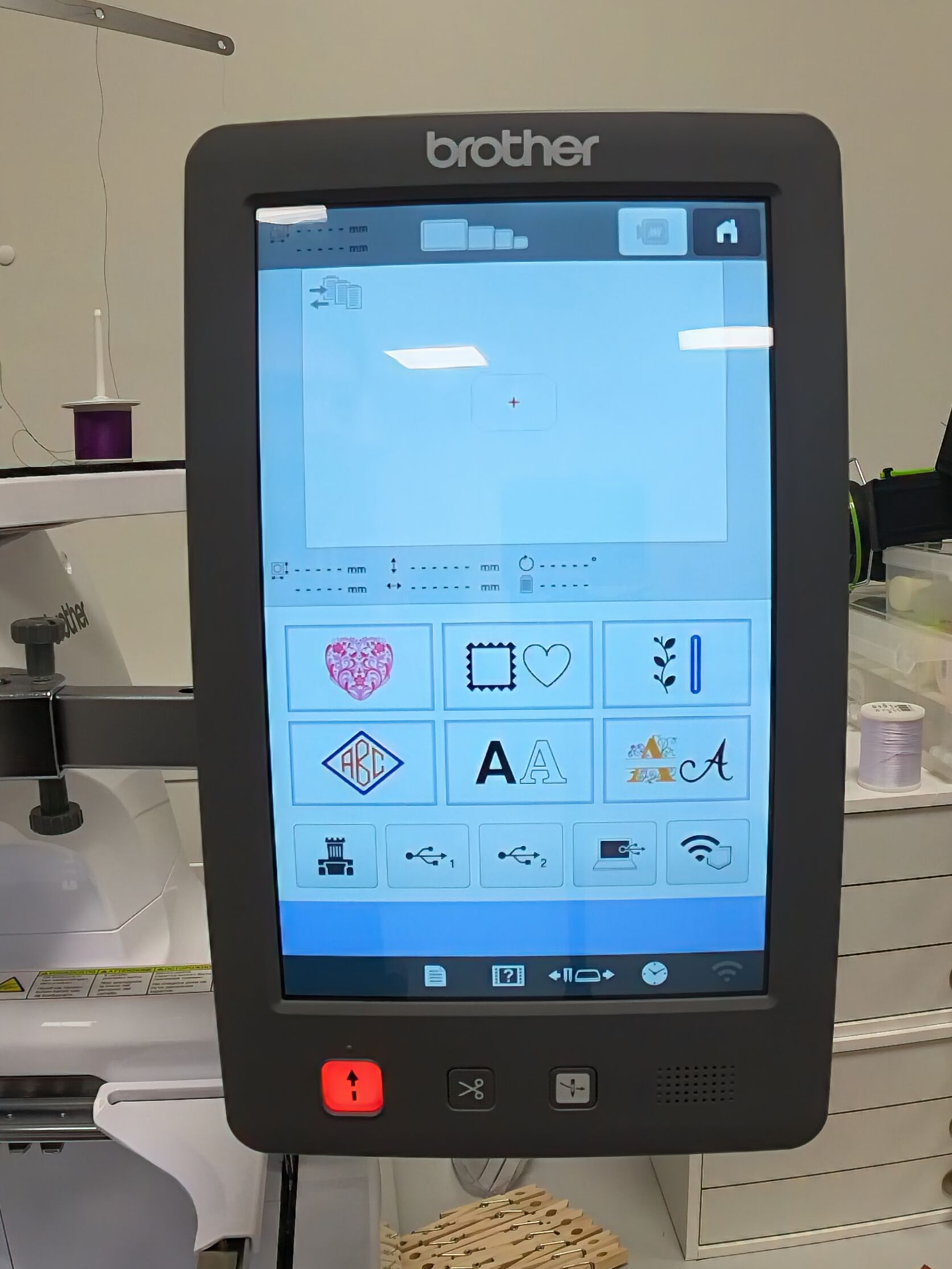
CC0
Auswahl Stickrahmen
Zu Beginn musst Du die Größe Deines Stickprojektes festlegen. Dazu musst Du einen passenden Stickrahmen auswählen und den Stickarm entsprechend einstellen.

CC0
- Löse die beiden linken Schrauben am Stickrahmenhalter
- Bewege den linken Arm auf die Nummer des ausgewählten Stickrahmens
- Ziehe beide Schrauben wieder fest
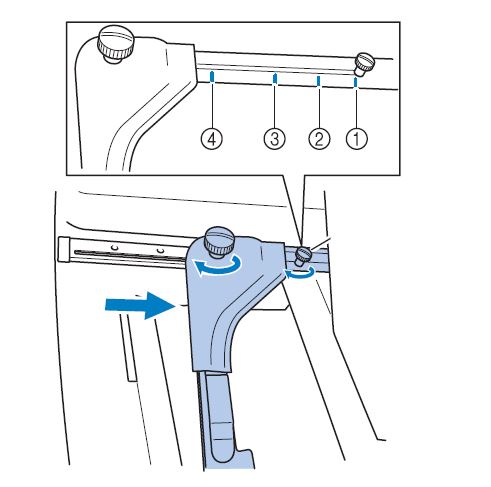
Aufgabe: Wähle den passenden Stickrahmen aus und stelle den Stickarm ein.
Wie wählst Du Dein Motiv aus?
Auf der Maschine gibt es einen Katalog mit über 1000 unterschiedlichen Motiven. Den “Stickmuster-Katalog” findest Du auch auf der Herstellerseite
Im Video zeigen wir Dir wie Du unseren Marienkäfer auswählst:
Video 1: Motivwahl
CC0
Aufgabe: Natürlich muss es kein Marienkäfer sein. Suche Dir jetzt Dein eigenes Lieblingsmotiv aus.
Wie passt Du die Motivgröße und Position an?
Wie änderst Du die Farben?
Natürlich kannst Du auch die Farben Deines Motives ändern.
Klicke dazu auf Farbwechsel. In der Farbfolgenanzeige kannst Du nun rechts oben die Marke des Garns einstellen und dann die jeweiligen Farben auswählen.
Unser Marienkäfer wird nun schwarz-gelb!
Video 3: Farbänderung
CC0
Hinweis: Das HyLeC nutzt Polyneon 40 von Maideira
Aufgabe: Passe die Farbe Deines Motivs an.
Fertig oder noch mehr?
Wenn Du mit Deinem Motiv zufrieden bist kannst Du direkt zum Schritt “Wie bereitest Du die Maschine vor” springen.
Ansonsten füge einfach noch weitere Motive hinzu und passe sie an.
Anregungen bietet auch das Video von Brother zum Thema “Bearbeitung eines Stickmusters”.
Wir wollen zu unserem Marienkäfer jetzt noch einen Schriftzug hinzufügen:
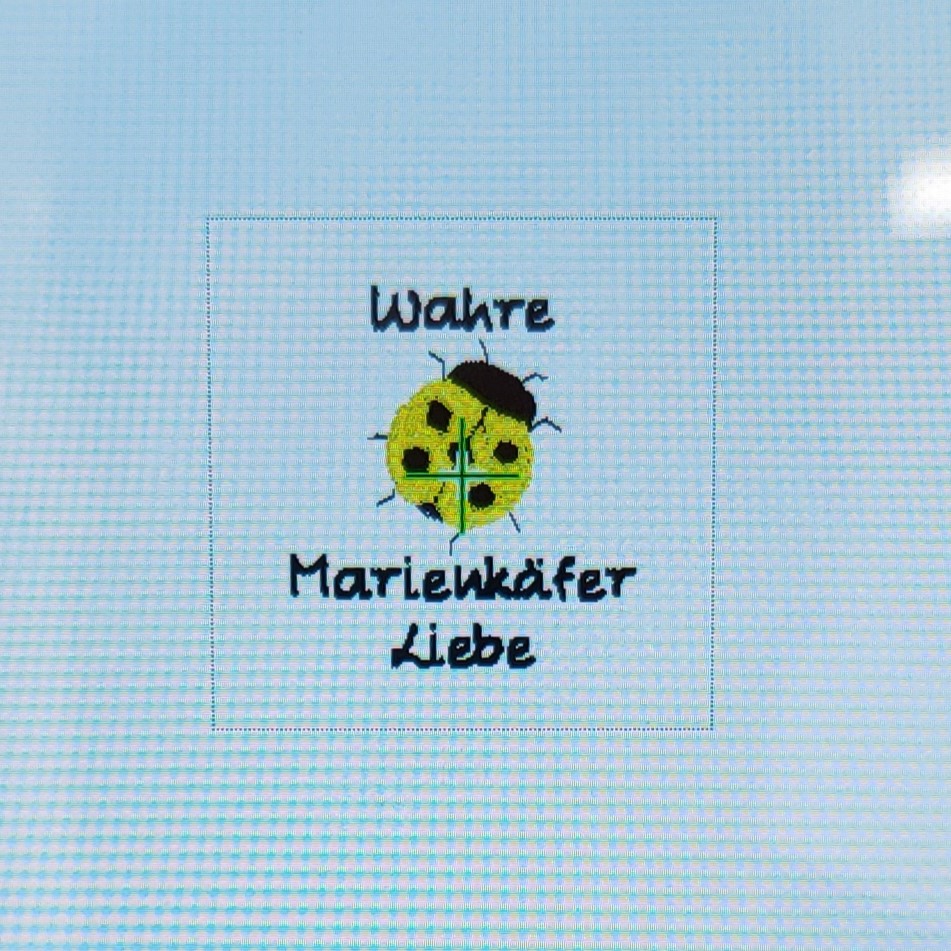
CC0
Schriftzug erstellen - Echte Marienkäfer-Liebe
Im Gunde verhält sich ein Schriftzug wie ein Motiv: Nach der Auswahl “Buchstabenmuster” kannst Du die gewünschte Schriftart auswählen und Deinen Text eingeben.
Video 4: Schriftzugerstellung
CC0
Aufgabe: Füge Deinen eigenen Schriftzug hinzu.
Bearbeitung der Motive abschliesen
Im Menü kannst Du Deine einzelnen Motive auswählen und zu einem Gesamtprojekt gruppieren und auch dieses noch anpassen.
- Zum Beispiel kannst Du es so vergrößern, dass es den Stickrahmen komplett ausfüllt.
Video 5: Editieren beenden
CC0
Bist Du fertig? Dann klicke “Editieren beenden”
Wie bereitest Du die Maschine vor?
Garn einstellen
Garn wechseln
Projekt kontollieren
Stoff vorbereiten
Stoff einspannen und Stickrahmen anbringen
Sticken !!!
ACHTUNG: Breite die Maschine sehr sorgsam auf den Stickprozess vor!
Insbesondere Fehler bei Garnführung können zu Gefahren und Defekten führen.
Wenn Du im HyLeC stickst und unsicher bist, frag bitte vor Ort das Personal
Wie stellst Du die Garnfarbe ein?
Bevor Du mit dem Sticken beginnst musst Du Deinem Motiv das jeweilige Garn zuordnen und ggf. auch das Garn an der Maschine austauschen. Wie Du die Zuordnung des Garns machst, siehst Du in diesem Video:
Video 6: Garn zuordnen
CC0
Wie wechselst Du die Garnfarben?
Eine schnelle und einfache Art die Garnfaben zu wechseln ist das Ersetzen. Gehe dazu wie folgt vor:
- Schneide den Faden zwischen Garnrolle und Fadenführung ab
- Knote das neue Garn an den Restfaden in der Maschine
- Wechsel die Garnrolle aus
- Ziehe den Faden hinter der Nadelstangenführung heraus
- Nutze den automatischen Nadeleinfädler
Video 7: Garnfarbe wechseln
CC0
Wie fädelst Du einen Garn ein?
Sollte kein Garn eingefädelt sein oder um die Garnfarbe alternativ zu wechseln kannst Du das Einfädeln auch selber machen. Dieses Video zeigt wie es geht:
Video 8: Garn einfädeln
CC BY-SA 4.0 Brother SewingCraft Deutsch
Wie bereitest Du Deinen Stoff vor?
Damit Deine Stickerei gleichmäßig wird und sich nicht verzieht empfehlen wir ein Unterlegmaterial (Stickvlies) zu nutzen.
Am einfachsten geht es mit dem aufklebbaren Stickvlies.
Je nach Vlies kann es nach dem Sticken abgerissen werden oder löst sich beim waschen auf.
Bei uns sieht es dann so aus:

CC0
Hinweis: Die Qualtiät von den gestickten Motiven hängt stark von dem zu bestickenden Material ab. Wichtig ist das der Stoff nicht zu dick und nicht zu flexibel ist.
Wie spannst Du den Stoff ein und bringst den Stickrahmen an?
Du musst nun Deinen Stoff in einen passenden Stickrahmen einspannen.

CC0
Video 9: Stoff einspannen
CC BY-SA 4.0 Brother SewingCraft Deutsch
Aufgabe: Spanne Deinen Stoff in den ausgewählten Rahmen ein und befesige diesen an der Stickmaschine.
Wie startest Du den Stickprozess?
Fertiges Stickmuster entnehmen
Geschafft! Bei uns sieht es so aus…

CC0
Typische Fehler und wie kann ich sie vermeiden
Folgende Fehler treten bei Sticken gerne mal auf:
- Weißer Untergarn ist im Muster zu erkennen (Obergarn zu fest)
Abhilfe: Die Spannung des Obergarns an den Fadenspannknöpfen verringern - Untergarn reißt
- Obergarn reißt
Sollte ein Faden reißen musst Du entsprechend der Anleitung diesen neu einfädeln.
Bitte achte auch auf die maschineninternen Hilfen.
Gerne helfen wir Dir auch vor Ort.
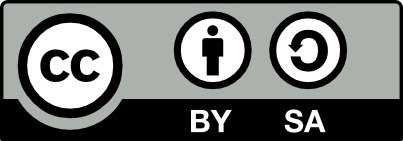
„Sticken Schnellstart“ von HyLeC - TU Dortmund. Dieses Werk und dessen Inhalte sind – sofern nicht anders angegeben – lizenziert unter CC BY-SA 4.0. Ausgenommen aus der Lizenz sind die verwendeten Logos.
Der Lizenzvertrag ist hier abrufbar: https://creativecommons.org/licenses/by-sa/4.0/deed.de
Das Werk ist online verfügbar unter: https://hylec.tu-dortmund.de/